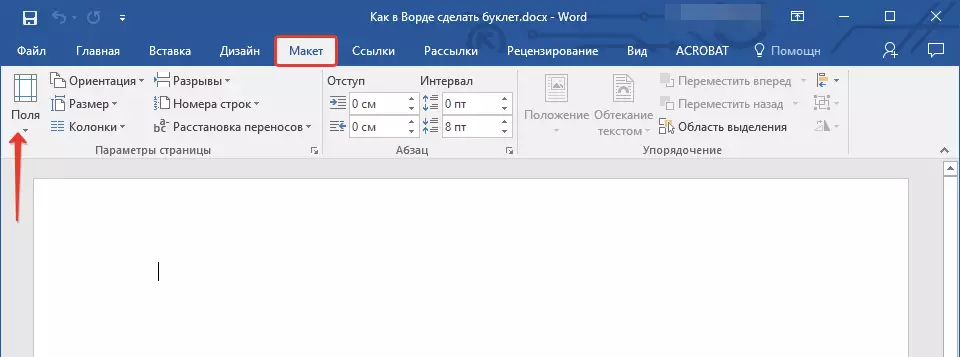A na-akpọ akwụkwọ nta ahụ akwụkwọ akụkọ mbipụta nke agwa mgbasa ozi, e biri na otu mpempe akwụkwọ, wee kpoo ọtụtụ oge. Yabụ, ọ bụrụ na mpempe akwụkwọ ahụ na-ebigbọ n'ebe abụọ, a na-enweta kọlụm atọ kwanyere na mmepụta, ma ọ bụrụ na ọ dị mkpa, enwere ike karịa. Na-agwakọta akwụkwọ nta nke mgbasa ozi dị n'ime ha bụ ụdị dị mkpụmkpụ. N'otu oge ahụ, enwere ike ịmepụta ma bipụta ha ọ bụghị naanị na mbipụta ọkachamara, kamakwa na akwụkwọ akụkọ Microsoft A ma ama, nke anyị ga-akọ taa.
Mepụta akwụkwọ nta na okwu ahụ
Ohere dị na ngwa Office site na Microsoft bụ ihe na-enweghị njedebe. N'etiti ndị ahụ enwere ngwaọrụ maka mmepe onwe onye, yana broshuọ na akwụkwọ na-esote ya. Ọzọ, anyị ga-eleba anya etu anyị ga-esi jiri ha mee ihe maka nzube ndị a.Ihe nkuzi: esi mee ihe na Okwu
Anyị na-akwado ị toa ntị na isiokwu a gosipụtara na njikọ dị n'elu - ekpuchie ya na otu arụmọrụ nke otu akụkọ ederede nke anyị ga-eji dozie ọrụ anyị taa. Na mkpokọta, ọ ga-adị mkpa ịrụ ọtụtụ ọrụ dị mfe nke enwere ike kee ụzọ atọ.
Kwụpụ 1: Gbanwee ubi na nghazi peeji
N'ime mpempe akwụkwọ, akwụkwọ nta ọ bụla bụ mpempe ala ala. Nke mbu, m ga-anọchi usoro akwụkwọ a maara nke ọma maka okwu maka okwu, yana ibelata ogo nke ubi iji nweta ozi ndị ọzọ na ibe.
- Mepụta akwụkwọ ederede ọhụrụ ma ọ bụ mepee nke ị dịla njikere ịgbanwe.

Mara: Faịlụ ahụ nwere ike ịnwe ederede nke akwụkwọ nta nke ọdịnihu, mana ọ dabara adaba iji dọnye akwụkwọ efu iji rụọ ọrụ ndị dị mkpa. Anyị ga-eji nhọrọ a rụọ ọrụ.
- Mepee "okirikiri" (na Okwu ", na n'ụdị", yana na akara akara peeji nke "ma pịa bọtịnụ" ubi "dị na peeji paramita.
- Họrọ ihe ikpeazụ na menu gbasaa - "ubi a na-eme ka ọ gharazie".
- Na "ubi" nke igbe dị ugbu a mepere emepe, tọọ ụkpụrụ nke nha 1 cm Maka elu, nke aka ekpe, ala na aka nri, ya bụ, otu maka mmadụ anọ ahụ.
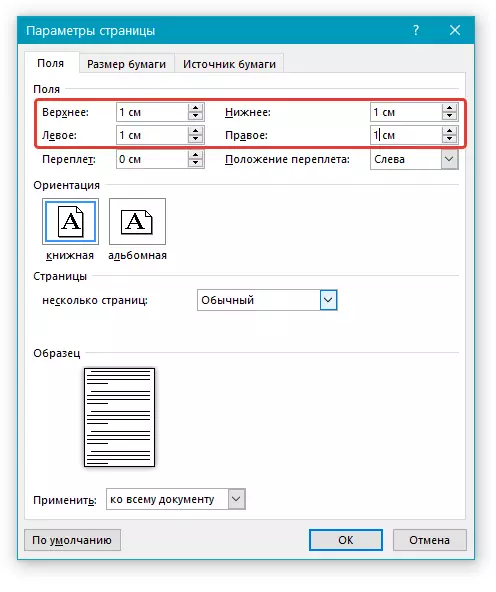

Kwụpụ 2: kọlụm ngalaba
Ugbu a, ederede ederede bụ ihe efu maka akwụkwọ nta, anyị kewara ya n'ọtụtụ akụkụ - ndị ọ bụla ga-edo onwe ya nyefee peeji dị iche.
- Na taabụ "okirikiri nhọrọ ukwuu" (na ụdị ochie nke onye nchịkọta akụkọ ederede, a na-akpọ "Market Market" ma ọ bụ "usoro" na otu otu "peeji" ahụ "kọọdị ibe" ahụ.
- Họrọ chọrọ nọmba nke ogidi maka otu akwụkwọ nta, na-elekwasị anya na nhọrọ dị na ndepụta.

Mara: Ọ bụrụ na ndabara ụkpụrụ na-adịghị afọ ju gị (abụọ, atọ), tinye a ibu ọnụ ọgụgụ nke ogidi via ndọpụta menu item. "Ndị ọzọ na ogidi" (Mbụ na ọ na-akpọ "Ndị ọzọ na ogidi" ) Mere site na ịpị bọtịnụ "Okwu" . Na dialog na-emepe, na ngalaba "Ọnụ ọgụgụ nke ogidi" Ezipụta ọnụ ọgụgụ nke ogidi dị gị mkpa.
- Mgbe ekpede omume akọwara n'elu, na mpempe akwụkwọ a ga-ekewa ọnụ ọgụgụ nke ogidi ị kpọmkwem, ma anya ya na-agaghị otú ahụ ruo mgbe ị na-amalite na-abanye ederede. Ọ bụrụ na ị chọrọ, ị nwekwara ike ịgbakwunye kwụ ọtọ, na-anọchi ókè n'agbata ndị ọkà okwu. Maka nke a:
- Emeghe "Ndị ọzọ na-ekwu okwu" dialog igbe (esi eme ya, gwara na aga na paragraf).
- Ke "Type" ngalaba, ịtọ igbe abụghị na ngalaba "separator".
- Pịa "OK" iji gosi mgbanwe na tinye kwụ ibe on ga-eme n'ọdịnihu akwụkwọ nta n'ogige atụrụ e.

Mara: Na ihe efu mpempe akwụkwọ, na separator egosighi, ọ ga na-na-ahụ mgbe i tinye ederede.
Na mgbakwunye na ederede, ị nwere ike itinye ihe oyiyi ahụ dị kere layout gị akwụkwọ nta (atụ, a ụlọ ọrụ logo ma ọ bụ ụfọdụ n'azụ foto) na dezie ya, ịgbanwe ndabere nke na peeji nke na a ọkọlọtọ ọcha ka otu n'ime mmemme dị na ndebiri ma ọ bụ kwukwara na gị onwe gị, nakwa dị ka ịgbakwunye a mkpụrụ. Na anyị na saịtị ị ga-ahụ nkọwa zuru ezu nduzi banyere otú e si eme ihe a nile. Links ha na-ọkọnọ n'okpuru.
Gụọ ihe banyere na-arụ ọrụ Okwu:
Inserting oyiyi n'ime akwụkwọ
Edezi etinyere oyiyi
Change page ndabere
Agbakwunye a mkpụrụ na akwụkwọ
- Ozugbo ị na-amalite na-abanye ederede kere Okwu Broshọ layout ga-ahụ a ọzọ visual ele.
- All ị - format na ndokwa ederede na, ma ọ bụrụ na ọ bụla, ndị onyeōzi ọdịnaya nke akwụkwọ.
- Emeghe "File" menu (na mbụ na nsụgharị nke usoro ihe omume ahụ, i kwesịrị pịa "MS Office" logo button kama.
- Na sidebar nke usoro ihe omume, na-aga na "Bipute" ngalaba.
- Họrọ a na ngwa nbipute si ndọpụta ndepụta ma na-egosi gị n'obi site na ịpị "Bipute" button ke n'elu.


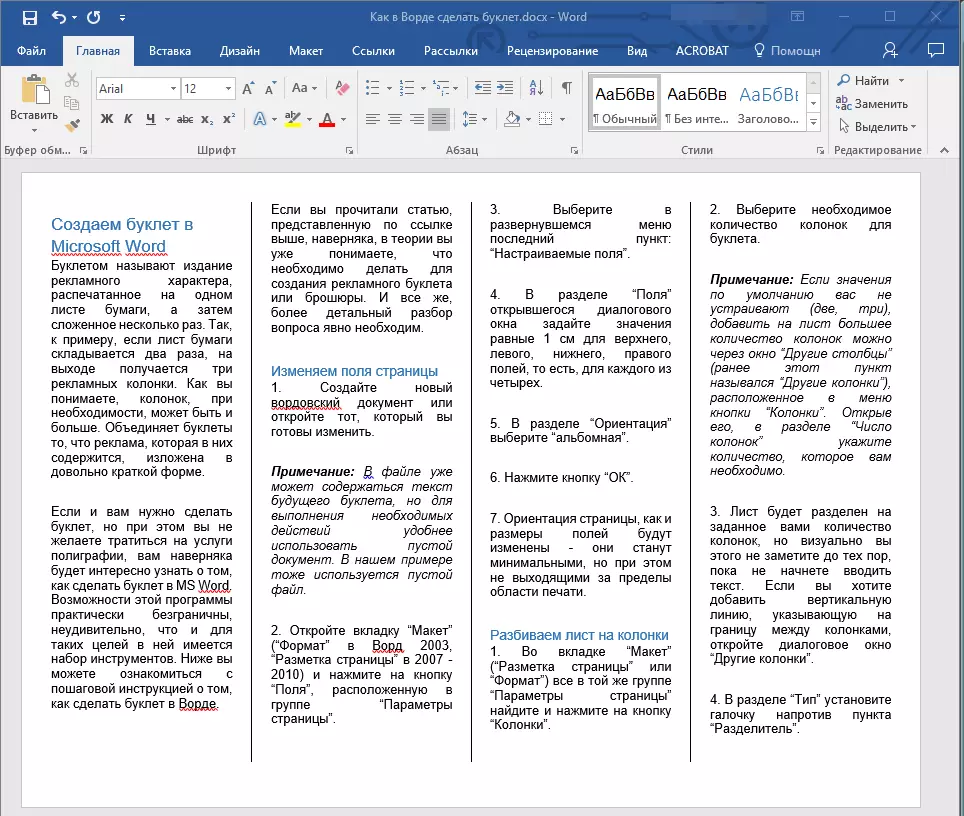
Ndụmọdụ: Anyị na-akwado mara nke ọma na ụfọdụ nke ọrụ anyị ihe na Microsoft Okwu - ha ga-enyere mgbanwe na rụọ ọrụ nke ọma mma ọdịdị nke akwụkwọ ọzọ ọdịnaya.
Nzọụkwụ 3: n'Akwụkwọ Nta Print
Site na-emecha na formatting a akwụkwọ, i nwere ike na-ebipụta ya na ngwa nbipute, mgbe nke ọ ga-apịaji na n'ihu na-ekesa. Iji mee nke a, soro usoro ndị a:


Gụkwuo: Bipụta akwụkwọ na Microsoft Okwu
Mmechi
Site n'isiokwu a, ị mụtara otu esi etinye akwụkwọ nta ma ọ bụ broshuọ na ụdị Microsoft ọ bụla. Dịka ị pụrụ ịhụ, ọ nweghị ihe mgbagwoju anya na nke a, ọ bụrụ na ịnwere ntakịrị echiche efu, ị nwere ike nweta nsonaazụ dị elu karị tụnyere ngwaahịa mgbasa ozi ọkachamara.